Загрузка фильмов Netflix на USB-накопитель может помочь вам легко воспроизводить фильмы Netflix на вашем телевизоре и других медиаплеерах. Однако суровая реальность заключается в том, что Netflix удалил функцию загрузки из своего нового приложения Windows.
Но не волнуйтесь! Вы по-прежнему можете использовать профессиональный сторонний загрузчик видео Netflix, чтобы загружать фильмы Netflix на флэш-накопитель и сохранять их навсегда. Вы можете свободно переносить загруженные видео Netflix в формате MP4 на любое устройство и воспроизводить их с помощью любого локального проигрывателя.
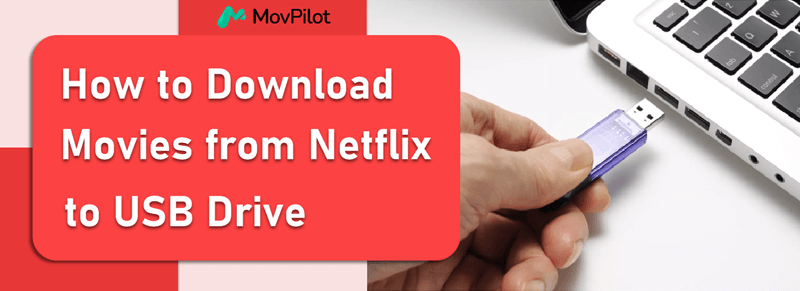
👉 Читайте также: Как загрузить и сохранить фильмы Netflix на внешний жесткий диск
Рекомендуемый инструмент: MovPilot Netflix Video Downloader
Netflix зашифровал все загруженные фильмы и телешоу, чтобы гарантировать, что их можно будет воспроизвести только в приложении, не позволяя пользователям переносить загрузки Netflix на USB-накопители или другие устройства. К счастью, вы можете использовать MovPilot Netflix Видеозагрузчик чтобы загрузить их как обычные видеофайлы без DRM-защиты на ПК с Windows или Mac.
После загрузка фильмов Netflix без ограничений DRM вы можете переносить ваши любимые видео Netflix на USB-накопитель для гибкого воспроизведения. Более того, поскольку MovPilot поддерживает настройку выходной папки, вы можете подключить USB-накопитель к компьютеру и установить его в качестве выходной папки, что позволяет вам прямая загрузка видео Netflix на USB-накопитель.
🌞 Main Features of MovPilot Netflix Video Downloader
- Конвертировать видео Netflix в МП4 или МКВ в FullHD1080P высокое разрешение
- Сохранять Долби Диджитал 5.1 объемный звук для превосходного воспроизведения
- Встроенный Браузер Netflix для прямого поиска любых шоу и фильмов Netflix
- 5X скорость загрузки для одновременной загрузки нескольких эпизодов Netflix
- 3 варианта субтитров: мягкие субтитры, жесткие субтитры или внешние субтитры
Теперь давайте посмотрим, как загрузить видео Netflix на USB-накопитель с помощью MovPilot Netflix Video Downloader.

Процесс 1. Загрузка фильмов Netflix в формате MP4/MKV на компьютер
Шаг 1. Войдите в Netflix в MovPilot
Загрузите MovPilot Netflix Video Downloader и установите его на свой компьютер. Затем запустите его. После этого войдите в свою учетную запись Netflix, когда появится окно входа.

Шаг 2. Настройте параметры вывода
Нажмите на механизм значок в правом верхнем углу для настройки параметров вывода. Вы можете выбрать формат вывода, видеокодек, язык аудио, язык субтитров и т. д.
В частности, вы можете подключить USB-накопитель к компьютеру и установить его в качестве выходной папки, тем самым напрямую загружая фильмы Netflix на USB-накопитель.

Шаг 3. Найдите фильмы/сериалы Netflix для загрузки.
Вернуться на главную страницу. На Скачать модуль, напрямую введите название фильмов или телешоу Netflix, которые вы хотите загрузить, в строке, затем нажмите кнопку поиска справа. Кроме того, вы можете скопировать и вставить URL-адрес видео в строку, чтобы перейти к видео.

Шаг 4. Загрузите фильмы/телешоу для переноса их на USB-накопитель.
Нажмите на скачать Кнопка, которая находится позади всех фильмов/телешоу Netflix. Когда процесс загрузки будет завершен, вы можете нажать кнопку История модуль для проверки загрузок и переноса их на USB-накопитель.

Процесс 2. Перенос загрузок Netflix с компьютера на USB-накопитель
После завершения вышеуказанных шагов, пришло время перенести ваши загрузки Netflix с ПК на USB-накопитель. Пожалуйста, следуйте инструкции ниже:
Шаг 1. Вставьте USB-накопитель в компьютер.

Шаг 2. В «История» модуль MovPilot Netflix Video Downloader, нажмите кнопку папка значок для поиска загрузок Netflix на вашем компьютере.

Шаг 3. Просто перетащите эти файлы загрузок Netflix на USB-накопитель или скопируйте и вставьте их в папку USB-накопителя. Затем отсоедините USB-накопитель в безопасности. Теперь вы можете навсегда сохранить эти загрузки Netflix и наслаждаться ими в любое время и в любом месте.
Часто задаваемые вопросы о загрузке фильмов Netflix на USB-накопитель
Является ли незаконной загрузка фильмов Netflix на USB-накопитель?
Загрузка фильмов Netflix на USB-накопитель для личного использования является законной в большинстве юрисдикций. Однако важно помнить, что использование загруженного контента Netflix в коммерческих целях, например, для продажи или распространения, может нарушать местные законы об авторских правах. Всегда проверяйте, что вы используете загруженный контент ответственно и в соответствии с условиями обслуживания Netflix.
Как смотреть Netflix через USB?
Чтобы смотреть Netflix через USB-накопитель, вы можете использовать смарт-телевизор или игровую консоль, поддерживающую воспроизведение через USB. Сначала загрузите фильмы или телешоу Netflix на USB-накопитель с помощью MovPilot Netflix Video Downloader. Затем извлеките USB-накопитель из компьютера и вставьте его в USB-порт телевизора. Используйте медиаплеер телевизора или встроенное программное обеспечение для доступа и воспроизводить контент Netflix на телевизоре непосредственно с USB-флеш-накопителя.
Заключительные слова
Теперь, когда вы изучили комплексный метод загрузки фильмов Netflix на USB-флеш-накопитель, MovPilot Netflix Видеозагрузчик выделяется как окончательное решение. Он прорывает ограничения DRM на фильмы Netflix, позволяя вам легко переносить ваши загрузки Netflix на USB-диск или даже загружать фильмы Netflix напрямую на USB-накопитель. Загрузите и используйте MovPilot сейчас, чтобы свободно наслаждаться фильмами Netflix с USB-накопителя!
MovPilot Netflix Видеозагрузчик
Скачивайте фильмы и шоу Netflix для удобного просмотра офлайн!







